Nota:
El acceso a esta página requiere autorización. Puede intentar iniciar sesión o cambiar directorios.
El acceso a esta página requiere autorización. Puede intentar cambiar los directorios.
Este artículo se basa en las recomendaciones de rendimiento para la realidad mixta, pero se centra en mejoras específicas de Unity.
Recientemente hemos lanzado una aplicación denominada Conceptos básicos de calidad que cubre problemas comunes de rendimiento, diseño y entorno y soluciones para HoloLens 2 aplicaciones. Esta aplicación es una demostración visual excelente para el contenido que sigue.
Uso de la configuración recomendada del proyecto de Unity
El primer paso más importante al optimizar el rendimiento de las aplicaciones de realidad mixta en Unity es asegurarse de que usa la configuración de entorno recomendada para Unity. Ese artículo contiene contenido con algunas de las configuraciones de escena más importantes para crear aplicaciones de Mixed Reality de rendimiento. En la sección siguiente se resaltan algunas de estas opciones recomendadas.
Creación de perfiles con Unity
Unity proporciona el generador de perfiles de Unity integrado, que es un excelente recurso para recopilar información de rendimiento valiosa para la aplicación en particular. Aunque puede ejecutar el generador de perfiles en el editor, estas métricas no representan el entorno de tiempo de ejecución verdadero, por lo que los resultados deben usarse con precaución. Genere perfiles de forma remota de la aplicación mientras se ejecuta en el dispositivo para obtener la información más precisa y accionable.
Unity proporciona una excelente documentación para:
- Conexión remota del generador de perfiles de Unity a aplicaciones para UWP
- Diagnóstico eficaz de problemas de rendimiento con Unity Profiler
Generación de perfiles de GPU
Generador de perfiles de Unity
Con el generador de perfiles de Unity conectado y después de agregar el generador de perfiles de GPU (consulte Agregar generador de perfiles en la esquina superior derecha), se puede ver cuánto tiempo se dedica a la CPU & GPU, respectivamente, en medio del generador de perfiles. Esto permite al desarrollador obtener una aproximación rápida si su aplicación está limitada por CPU o GPU.

Nota:
Para usar la generación de perfiles de GPU, debe deshabilitar trabajos de gráficos en la configuración del reproductor de Unity. Consulte el módulo generador de perfiles de uso de GPU de Unity para obtener más detalles.
Depurador de marcos de Unity
Frame Debugger de Unity también es una herramienta eficaz y detallada que se puede usar. Proporciona una buena visión general de lo que hace la GPU en cada fotograma. Los aspectos que hay que tener en cuenta son otros destinos de representación y comandos de blit que se copian entre ellos, ya que son caros en HoloLens. Lo ideal es que no se use ningún destino de representación fuera de pantalla en HoloLens. Se agregan al habilitar características de representación costosas (por ejemplo, MSAA, HDR o efectos de pantalla completa como bloom) que se deben evitar.
Superposición de velocidad de fotogramas de HoloLens
La página Rendimiento del sistema de Device Portal tiene un buen resumen del rendimiento de CPU y GPU del dispositivo. Puede habilitar Display frame rate counter in headset (Mostrar contador de velocidad de fotogramas en auriculares ) y Display frame rate graph in headset (Mostrar gráfico de velocidad de fotogramas en auriculares). Estas opciones habilitan un contador y un gráfico de FPS, respectivamente, que proporcionan comentarios inmediatos en cualquier aplicación en ejecución en el dispositivo.
PIX
PIX también se puede usar para generar perfiles de aplicaciones de Unity. También hay instrucciones detalladas sobre cómo usar e instalar PIX para HoloLens 2. En una compilación de desarrollo, los mismos ámbitos que se ven en Frame Debugger de Unity también se mostrarán en PIX y se pueden inspeccionar y generar perfiles con más detalle.
Nota:
Unity proporciona la capacidad de modificar fácilmente la resolución de destino de representación de la aplicación en tiempo de ejecución a través de la propiedad XRSettings.renderViewportScale . La imagen final presentada en el dispositivo tiene una resolución fija. La plataforma muestra la salida de resolución más baja para crear una imagen de mayor resolución para la representación en las pantallas.
UnityEngine.XR.XRSettings.renderViewportScale = 0.7f;
Recomendaciones de rendimiento de CPU
En el contenido siguiente se tratan prácticas de rendimiento más detalladas, especialmente destinadas al desarrollo de Unity & C#.
Referencias de caché
Se recomienda almacenar en caché las referencias a todos los componentes pertinentes y GameObjects en la inicialización, ya que las llamadas de función repetitivas como GetComponent<T>() y Camera.main son más costosas en relación con el costo de memoria para almacenar un puntero. . Camera.main solo usa FindGameObjectsWithTag() debajo, que busca caro en el gráfico de la escena un objeto de cámara con la etiqueta "MainCamera" .
using UnityEngine;
using System.Collections;
public class ExampleClass : MonoBehaviour
{
private Camera cam;
private CustomComponent comp;
void Start()
{
cam = Camera.main;
comp = GetComponent<CustomComponent>();
}
void Update()
{
// Good
this.transform.position = cam.transform.position + cam.transform.forward * 10.0f;
// Bad
this.transform.position = Camera.main.transform.position + Camera.main.transform.forward * 10.0f;
// Good
comp.DoSomethingAwesome();
// Bad
GetComponent<CustomComponent>().DoSomethingAwesome();
}
}
Nota:
Evite GetComponent(string)
Cuando se usa GetComponent(), hay varias sobrecargas diferentes. Es importante usar siempre las implementaciones basadas en tipos y nunca la sobrecarga de búsqueda basada en cadenas. Buscar por cadena en la escena es más costoso que buscar por tipo.
(Bueno) Component GetComponent(Type type)
(Bueno) T GetComponent<T>()
(Incorrecto) Componente GetComponent(string)>
Evitar operaciones costosas
Evitar el uso de LINQ
Aunque LINQ puede ser limpio y fácil de leer y escribir, generalmente requiere más cálculo y memoria que si escribió el algoritmo manualmente.
// Example Code using System.Linq; List<int> data = new List<int>(); data.Any(x => x > 10); var result = from x in data where x > 10 select x;API comunes de Unity
Algunas API de Unity, aunque son útiles, pueden ser costosas de ejecutar. La mayoría de ellas implica buscar en todo el gráfico de escenas una lista coincidente de GameObjects. Por lo general, estas operaciones se pueden evitar mediante el almacenamiento en caché de referencias o la implementación de un componente de administrador para que GameObjects realice un seguimiento de las referencias en tiempo de ejecución.
GameObject.SendMessage() GameObject.BroadcastMessage() UnityEngine.Object.Find() UnityEngine.Object.FindWithTag() UnityEngine.Object.FindObjectOfType() UnityEngine.Object.FindObjectsOfType() UnityEngine.Object.FindGameObjectsWithTag() UnityEngine.Object.FindGameObjectsWithTag()
Nota:
SendMessage() y BroadcastMessage() deben eliminarse a toda costa. Estas funciones pueden estar en el orden de 1000 veces más lentas que las llamadas a funciones directas.
Cuidado con el boxeo
Boxing es un concepto básico del lenguaje y el tiempo de ejecución de C#. Es el proceso de encapsular variables con tipo de valor como
char,int,bool, etc. en variables con tipo de referencia. Cuando una variable con tipo de valor es "boxed", se encapsula en unSystem.Object, que se almacena en el montón administrado. La memoria se asigna y, finalmente, cuando se elimina, el recolector de elementos no utilizados debe procesarla. Estas asignaciones y desasignaciones suponen un costo de rendimiento y, en muchos escenarios, son innecesarias o se pueden reemplazar fácilmente por una alternativa menos costosa.Para evitar la conversión boxing, asegúrese de que las variables, campos y propiedades en las que se almacenan tipos numéricos y structs (incluido
Nullable<T>) se escriben como tipos específicos, comoint,float?oMyStruct, en lugar de usar el objeto . Si coloca estos objetos en una lista, asegúrese de usar una lista fuertemente tipada, comoList<int>en lugar deList<object>oArrayList.Ejemplo de boxing en C#
// boolean value type is boxed into object boxedMyVar on the heap bool myVar = true; object boxedMyVar = myVar;
Repetición de rutas de acceso de código
Las funciones de devolución de llamada repetidas de Unity (es decir, Actualizar) que se ejecutan muchas veces por segundo o fotograma deben escribirse cuidadosamente. Las operaciones costosas aquí tienen un impacto enorme y coherente en el rendimiento.
Funciones de devolución de llamada vacías
Aunque el código siguiente puede parecer inocente de dejar en la aplicación, especialmente dado que cada script de Unity se inicializa automáticamente con un método Update, estas devoluciones de llamada vacías pueden resultar costosas. Unity funciona de un lado a otro entre un límite de código administrado y no administrado, entre el código unityEngine y el código de la aplicación. La conmutación de contexto a través de este puente es bastante costosa, incluso si no hay nada que ejecutar. Esto resulta especialmente problemático si la aplicación tiene 100 de GameObjects con componentes que tienen devoluciones de llamada de Unity repetidas vacías.
void Update() { }
Nota:
Update() es la manifestación más común de este problema de rendimiento, pero otras devoluciones de llamada repetidas de Unity, como las siguientes, pueden ser igual de malas, si no peores: FixedUpdate(), LateUpdate(), OnPostRender", OnPreRender(), OnRenderImage(), etc.
Operaciones para favorecer la ejecución una vez por fotograma
Las siguientes API de Unity son operaciones comunes para muchas aplicaciones holográficas. Aunque no siempre es posible, los resultados de estas funciones normalmente se pueden calcular una vez y los resultados se reutilizan en toda la aplicación para un marco determinado.
a) Se recomienda tener una clase o servicio singleton dedicado para controlar la mirada de Raycast en la escena y, a continuación, reutilizar este resultado en todos los demás componentes de la escena, en lugar de realizar operaciones repetidas e idénticas de Raycast por cada componente. Algunas aplicaciones pueden requerir raycasts de orígenes diferentes o en diferentes LayerMasks.
UnityEngine.Physics.Raycast() UnityEngine.Physics.RaycastAll()b) Evite operaciones GetComponent() en devoluciones de llamada repetidas de Unity como Update() mediante el almacenamiento en caché de referencias en Start() o Awake()
UnityEngine.Object.GetComponent()c) Se recomienda crear instancias de todos los objetos, si es posible, en la inicialización y usar la agrupación de objetos para reciclar y reutilizar GameObjects en todo el tiempo de ejecución de la aplicación.
UnityEngine.Object.Instantiate()Evitar interfaces y construcciones virtuales
Invocar llamadas de función a través de interfaces frente a objetos directos o llamar a funciones virtuales a menudo puede ser mucho más costoso que usar construcciones directas o llamadas a funciones directas. Si la función virtual o la interfaz no son necesarias, se debe quitar. Sin embargo, el impacto en el rendimiento de estos enfoques merece la pena el equilibrio si su uso simplifica la colaboración de desarrollo, la legibilidad del código y el mantenimiento del código.
Por lo general, la recomendación es no marcar campos y funciones como virtuales a menos que haya una expectativa clara de que este miembro tenga que sobrescribirse. Uno debe tener especial cuidado con las rutas de acceso de código de alta frecuencia a las que se llama muchas veces por fotograma o incluso una vez por fotograma, como un
UpdateUI()método.Evitar pasar estructuras por valor
A diferencia de las clases, los structs son tipos de valor y, cuando se pasan directamente a una función, su contenido se copia en una instancia recién creada. Esta copia agrega costo de CPU, así como más memoria en la pila. En el caso de estructuras pequeñas, el efecto es mínimo y, por tanto, aceptable. Sin embargo, para las funciones invocadas repetidamente cada fotograma y funciones que toman estructuras de gran tamaño, si es posible, modifique la definición de función para pasarla por referencia. Más información aquí
Varios
Física
a) Por lo general, la manera más fácil de mejorar la física es limitar la cantidad de tiempo invertido en física o el número de iteraciones por segundo. Esto reduce la precisión de la simulación. Consulte TimeManager en Unity
b) Los tipos de colisionadores de Unity tienen características de rendimiento muy diferentes. En el orden siguiente se enumeran los colisionadores con mayor rendimiento a los colisionadores con menor rendimiento de izquierda a derecha. Es importante evitar los colisionadores de malla, que son sustancialmente más caros que los colisionadores primitivos.
Malla de caja <<< de cápsula < de Sphere < (convexa) < (no convexa)
Animaciones
Deshabilite las animaciones inactivas deshabilitando el componente Animator (deshabilitar el objeto de juego no tendrá el mismo efecto). Evite patrones de diseño en los que un animador se sienta en un bucle estableciendo un valor en lo mismo. Hay una sobrecarga considerable para esta técnica, sin ningún efecto en la aplicación. Obtenga más información aquí.
Algoritmos complejos
Si la aplicación usa algoritmos complejos, como la cinemática inversa, la búsqueda de rutas de acceso, etc., busque un enfoque más sencillo o ajuste la configuración pertinente para su rendimiento.
Recomendaciones de rendimiento de CPU a GPU
Por lo general, el rendimiento de CPU a GPU se reduce a las llamadas de dibujo enviadas a la tarjeta gráfica. Para mejorar el rendimiento, las llamadas a draw deben ser estratégicamente a ) reducidas o b) reestructuradas para obtener resultados óptimos. Dado que las llamadas a draw consumen muchos recursos, reducirlas reducirá el trabajo general necesario. Además, los cambios de estado entre llamadas de dibujo requieren costosos pasos de validación y traducción en el controlador de gráficos y, por lo tanto, la reestructuración de las llamadas de dibujo de la aplicación para limitar los cambios de estado (es decir, diferentes materiales, etc.) puede aumentar el rendimiento.
Unity tiene un excelente artículo que proporciona información general y profundiza en las llamadas de dibujo por lotes para su plataforma.
Representación de instancias de paso único
La representación instanciada de paso único en Unity permite que las llamadas de dibujo para cada ojo se reduzcan a una llamada de dibujo con instancia. Debido a la coherencia de caché entre dos llamadas a draw, también hay algunas mejoras de rendimiento en la GPU.
Para habilitar esta característica en el proyecto de Unity
- Abra La configuración de OpenXR (vaya a Editar>configuración del> proyectoXR Plugin Management>OpenXR).
- Seleccione Instancia de paso único en el menú desplegable Modo de representación .
Lea los siguientes artículos de Unity para obtener más información con este enfoque de representación.
- Cómo maximizar el rendimiento de AR y VR con la representación estéreo avanzada
- Instancia de paso único
Nota:
Un problema común con la representación con instancias de paso único se produce si los desarrolladores ya tienen sombreadores personalizados existentes no escritos para la creación de instancias. Después de habilitar esta característica, es posible que los desarrolladores observen que algunos GameObjects solo se representan en un ojo. Esto se debe a que los sombreadores personalizados asociados no tienen las propiedades adecuadas para la creación de instancias.
Procesamiento por lotes estático
Unity puede procesar por lotes muchos objetos estáticos para reducir las llamadas de dibujo a la GPU. El procesamiento por lotes estático funciona para la mayoría de los objetos renderer de Unity que 1) comparten el mismo material y 2) están marcados como Estáticos (seleccione un objeto en Unity y active la casilla en la parte superior derecha del inspector). Los objetos GameObject marcados como Estáticos no se pueden mover a lo largo del tiempo de ejecución de la aplicación. Por lo tanto, el procesamiento por lotes estático puede ser difícil de aplicar en HoloLens, donde prácticamente todos los objetos deben colocarse, moverse, escalarse, etc. En el caso de los cascos envolventes, el procesamiento por lotes estático puede reducir drásticamente las llamadas de dibujo y, por tanto, mejorar el rendimiento.
Lea Procesamiento por lotes estático en Dibujar procesamiento por lotes de llamadas en Unity para obtener más detalles.
Procesamiento por lotes dinámico
Dado que es problemático marcar objetos como estáticos para el desarrollo de HoloLens, el procesamiento por lotes dinámico puede ser una excelente herramienta para compensar esta falta de característica. También puede ser útil en cascos envolventes. Sin embargo, el procesamiento por lotes dinámico en Unity puede ser difícil de habilitar porque GameObjects debe a) compartir el mismo material y b) cumplir una larga lista de otros criterios.
Lea Procesamiento por lotes dinámico en Dibujar procesamiento por lotes de llamadas en Unity para obtener la lista completa. Normalmente, los GameObjects no son válidos para procesarse por lotes dinámicamente, ya que los datos de malla asociados no pueden ser más de 300 vértices.
Otras técnicas
El procesamiento por lotes solo puede producirse si varios GameObjects pueden compartir el mismo material. Normalmente, esto se bloqueará por la necesidad de que GameObjects tenga una textura única para su material respectivo. Es común combinar texturas en una textura grande, un método conocido como Atlasing de texturas.
Además, es preferible combinar mallas en un GameObject siempre que sea posible y razonable. Cada representador de Unity tiene su llamada de dibujo asociada frente al envío de una malla combinada en un representador.
Nota:
La modificación de las propiedades de Renderer.material en tiempo de ejecución crea una copia del material y, por tanto, potencialmente interrumpe el procesamiento por lotes. Use Renderer.sharedMaterial para modificar las propiedades de material compartido en GameObjects.
Recomendaciones de rendimiento de GPU
Ancho de banda y tasas de relleno
Al representar un marco en la GPU, una aplicación está enlazada por ancho de banda de memoria o velocidad de relleno.
-
El ancho de banda de memoria es la velocidad de lecturas y escrituras que la GPU puede hacer desde la memoria.
- En Unity, cambie Calidad de textura en Editar>configuración del> proyectoConfiguración de calidad.
-
La velocidad de relleno hace referencia a los píxeles que la GPU puede dibujar por segundo.
- En Unity, use la propiedad XRSettings.renderViewportScale .
Optimización del uso compartido del búfer de profundidad
Se recomienda habilitar el uso compartido de búferes de profundidad para optimizar la estabilidad del holograma. Al habilitar la reproyecto de fase tardía basada en profundidad con esta configuración, se recomienda seleccionar el formato de profundidad de 16 bits en lugar del formato de profundidad de 24 bits . Los búferes de profundidad de 16 bits reducirán drásticamente el ancho de banda (y, por tanto, la potencia) asociado al tráfico de búfer de profundidad. Esto puede ser una gran mejora tanto en la reducción de energía como en el rendimiento. Sin embargo, hay dos posibles resultados negativos mediante el formato de profundidad de 16 bits.
Z-Fighting
La fidelidad reducida del intervalo de profundidad hace que la lucha z tenga más probabilidades de producirse con 16 bits que 24 bits. Para evitar estos artefactos, modifique los planos de clip cercanos o lejanos de la cámara de Unity para tener en cuenta la precisión más baja. En el caso de las aplicaciones basadas en HoloLens, un plano de clip lejano de 50 m en lugar de los 1000 m predeterminados de Unity generalmente puede eliminar cualquier z-fighting.
Búfer de galería de símbolos deshabilitado
Cuando Unity crea una textura de representación con una profundidad de 16 bits, no se crea ningún búfer de galería de símbolos. Al seleccionar el formato de profundidad de 24 bits, como se describe en la documentación de Unity, se creará un búfer Z de 24 bits y un búfer de galería de símbolos de 8 bits (si se aplica 32 bits en un dispositivo (por ejemplo, HoloLens), lo que suele ser el caso.
Evitar efectos a pantalla completa
Las técnicas que funcionan en pantalla completa pueden ser costosas, ya que su orden de magnitud es de millones de operaciones en cada fotograma. Se recomienda evitar efectos posteriores al procesamiento , como suavizado de alias, floración y mucho más.
Configuración de iluminación óptima
La iluminación global en tiempo real en Unity puede proporcionar resultados visuales excepcionales, pero implica cálculos de iluminación costosos. Se recomienda deshabilitar la iluminación global en tiempo real para cada archivo de escena de Unity a través deLa configuración de iluminación de representación> de >ventana> desactiva la iluminación global en tiempo real.
Además, se recomienda deshabilitar toda la conversión de sombras, ya que también agregan costosos pases de GPU a una escena de Unity. Las sombras se pueden deshabilitar por luz, pero también se pueden controlar holísticamente a través de la configuración de calidad.
Editar>Configuración del proyecto y, a continuación, seleccione la categoría >Calidad Seleccione Baja calidad para la Plataforma para UWP. También se puede establecer la propiedad Sombras en Deshabilitar sombras.
Se recomienda usar la iluminación al horno con los modelos en Unity.
Reducción del recuento de elementos poli
El recuento de polígonos se reduce en cualquiera de los dos
- Eliminación de objetos de una escena
- Degradación de activos, que reduce el número de polígonos de una malla determinada
- Implementación de un sistema de nivel de detalle (LOD) en la aplicación, que representa objetos lejanos con la versión de polígono inferior de la misma geometría
Descripción de los sombreadores en Unity
Una aproximación fácil para comparar sombreadores en el rendimiento es identificar el número medio de operaciones que cada uno ejecuta en tiempo de ejecución. Esto se puede hacer fácilmente en Unity.
Seleccione el recurso del sombreador o seleccione un material y, a continuación, en la esquina superior derecha de la ventana del inspector. Seleccione el icono de engranaje seguido de "Seleccionar sombreador"
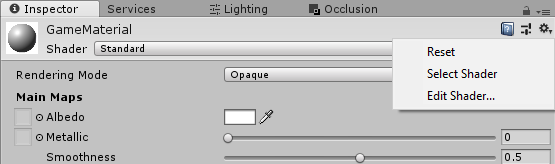
Con el recurso de sombreador seleccionado, seleccione el botón "Compilar y mostrar código" en la ventana del inspector.
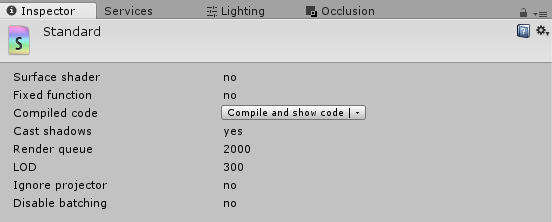
Después de compilar, busque la sección estadísticas en los resultados con el número de operaciones diferentes para el sombreador de vértices y píxeles (nota: los sombreadores de píxeles también se denominan sombreadores de fragmentos).

Optimización de sombreadores de píxeles
Al examinar los resultados de las estadísticas compiladas con el método anterior, el sombreador de fragmentos normalmente ejecutará más operaciones que el sombreador de vértices, en promedio. El sombreador de fragmentos, también conocido como sombreador de píxeles, se ejecuta por píxel en la salida de la pantalla, mientras que el sombreador de vértices solo se ejecuta por vértice de todas las mallas que se dibujan en la pantalla.
Por lo tanto, no solo los sombreadores de fragmentos tienen más instrucciones que los sombreadores de vértices debido a todos los cálculos de iluminación, los sombreadores de fragmentos casi siempre se ejecutan en un conjunto de datos mayor. Por ejemplo, si la salida de pantalla es una imagen de 2 000 por 2 k, el sombreador de fragmentos puede ejecutarse 2 000* 2 000 = 4 000 000 veces. Si representa dos ojos, este número se duplica, ya que hay dos pantallas. Si una aplicación de realidad mixta tiene varias pasadas, efectos de posprocesamiento a pantalla completa o representación de varias mallas en el mismo píxel, este número aumenta considerablemente.
Por lo tanto, la reducción del número de operaciones en el sombreador de fragmentos generalmente puede proporcionar mejoras de rendimiento mucho mayores que las optimizaciones en el sombreador de vértices.
Alternativas de sombreador de unity Standard
En lugar de usar una representación basada físicamente (PBR) u otro sombreador de alta calidad, examine el uso de un sombreador más eficaz y más económico. El kit de herramientas de Mixed Reality proporciona el sombreador estándar MRTK optimizado para proyectos de realidad mixta.
Unity también proporciona una opción de sombreador sin iluminación, iluminada por vértices, difusa y otras simplificadas que son más rápidas en comparación con el sombreador de unity Standard. Consulte Uso y rendimiento de sombreadores integrados para obtener información más detallada.
Precarga del sombreador
Use la precarga del sombreador y otros trucos para optimizar el tiempo de carga del sombreador. En concreto, la precarga de sombreador significa que no verá ningún problema debido a la compilación del sombreador en tiempo de ejecución.
Límite de sobredibujo
En Unity, se puede mostrar sobredibujo para su escena; para ello, se puede alternar el menú de modo de dibujo en la esquina superior izquierda de la vista Escena y seleccionar Sobredibujo.
Por lo general, el sobredibujo se puede mitigar mediante la selección de objetos antes de que se envíen a la GPU. Unity proporciona detalles sobre la implementación de Occlusion Culling para su motor.
Recomendaciones de memoria
La asignación excesiva de memoria & operaciones de desasignación puede tener efectos adversos en la aplicación holográfica, lo que da lugar a un rendimiento incoherente, fotogramas inmovilizados y otro comportamiento perjudicial. Es especialmente importante comprender las consideraciones de memoria al desarrollar en Unity, ya que el recolector de elementos no utilizados controla la administración de memoria.
Recolección de elementos no utilizados
Las aplicaciones holográficas pierden el tiempo de proceso de procesamiento para el recolector de elementos no utilizados (GC) cuando el GC se activa para analizar objetos que ya no están en el ámbito durante la ejecución y su memoria debe liberarse, por lo que se puede poner a disposición para su reutilización. Por lo general, las asignaciones constantes y las desasignaciones requerirán que el recolector de elementos no utilizados se ejecute con más frecuencia, lo que dañará el rendimiento y la experiencia del usuario.
Una de las prácticas más comunes que conduce a una recolección excesiva de elementos no utilizados no es almacenar en caché las referencias a componentes y clases en el desarrollo de Unity. Las referencias deben capturarse durante Start() o Awake() y reutilizarse en funciones posteriores, como Update() o LateUpdate().
Otras sugerencias rápidas:
- Uso de la clase StringBuilder de C# para compilar dinámicamente cadenas complejas en tiempo de ejecución
- Quite las llamadas a Debug.Log() cuando ya no sean necesarias, ya que todavía se ejecutan en todas las versiones de compilación de una aplicación.
- Si la aplicación holográfica generalmente requiere mucha memoria, considere la posibilidad de llamar a System.GC.Collect() durante las fases de carga, como al presentar una pantalla de carga o transición.
Agrupación de objetos
La agrupación de objetos es una técnica popular para reducir el costo de la asignación continua de objetos y las desasignaciones. Para ello, asigne un grupo grande de objetos idénticos y vuelva a usar instancias inactivas y disponibles de este grupo en lugar de generar y destruir objetos constantemente a lo largo del tiempo. Los grupos de objetos son excelentes para los componentes reutilizables que tienen una duración variable durante una aplicación.
Rendimiento de inicio
Considere la posibilidad de iniciar la aplicación con una escena más pequeña y, a continuación, usar SceneManager.LoadSceneAsync para cargar el resto de la escena. Esto permite que la aplicación llegue a un estado interactivo lo más rápido posible. Puede haber un gran pico de CPU mientras se activa la nueva escena y que cualquier contenido representado pueda tartamudear o enganchar. Una manera de solucionar esto es establecer la propiedad AsyncOperation.allowSceneActivation en "false" en la escena que se está cargando, esperar a que la escena se cargue, borrar la pantalla en negro y, a continuación, establecerla en "true" para completar la activación de la escena.
Recuerde que mientras se carga la escena de inicio, se muestra al usuario la pantalla de presentación holográfica.